iPhone は素晴らしい写真や写真を撮るのに最適です。市場で最高の携帯電話カメラを備えているため、ビデオを視聴できます。 iPhone をお持ちの場合は、毎日たくさんの写真を撮影しているかもしれません。これらの写真の一部は、「最近削除した」フォルダーに移動されます。完璧なものもあれば、誰にも共有したくないものもいくつかあります。
ただし、問題は、iPhone にアクセスする人は誰でも写真アプリを覗いて、あなたのプライベート写真をチェックできることです。 iPhone を他の人に渡さなかったとしても、写真閲覧セッション中にあなたの隣に座っている誰かがあなたの機密性の高い写真を垣間見る可能性があります。プライベートの写真。
このような状況を避けるために、写真アプリには写真を非表示にする機能が用意されています。 Apple iPhone では、写真を非表示アルバムに送信して非表示にすることができるため、iPhone を誰かに渡すときも安心です。
iPhoneで写真を非表示にする方法?
したがって、iPhone で写真を非表示にしたい場合は、ガイドを読み続けてください。以下では、iPhone で写真を非表示にする簡単な手順をいくつか共有しました。始めましょう。
iPhoneの写真アプリを使って写真を非表示にする方法
写真は、写真を非表示にすることができる Apple の組み込みアプリです。 iPhone の写真アプリ内で写真を非表示にする方法は次のとおりです。
1.まず、iPhone で写真アプリを開きます。
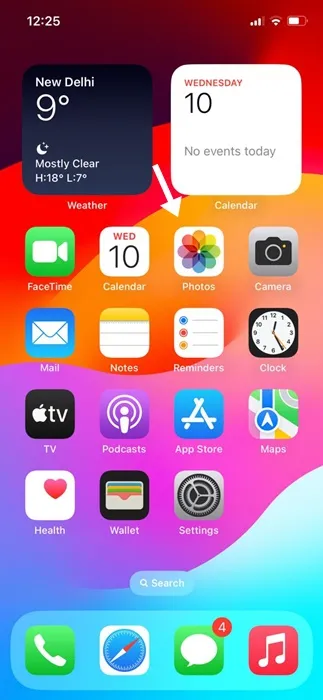
2.次に、非表示にしたい写真を写真ライブラリから見つけます。
3.写真を開き、 画面右上の3 つの点をタップします。

3.表示されるメニューで、非表示 を選択します。
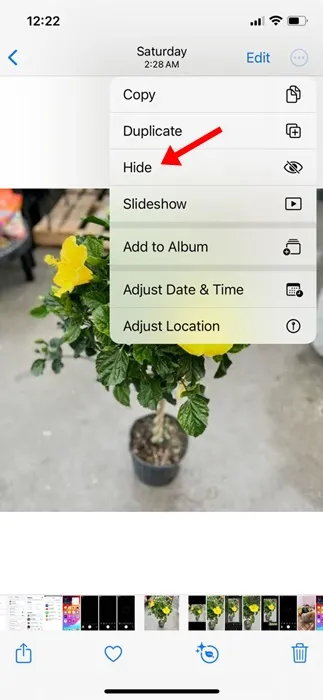
4.下部に表示されるプロンプトで、写真を非表示 をタップします。
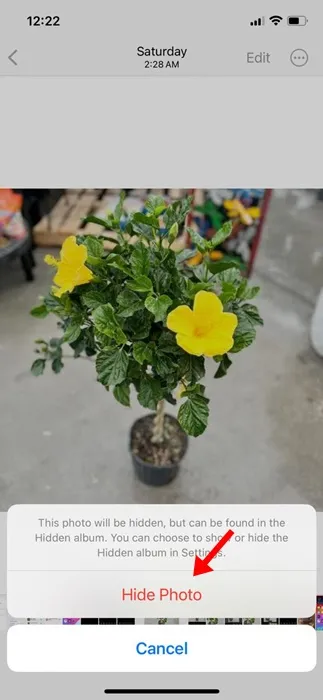
5.複数の写真を同時に非表示にしたい場合は、写真アプリを開いて、右上の選択ボタンをタップします。
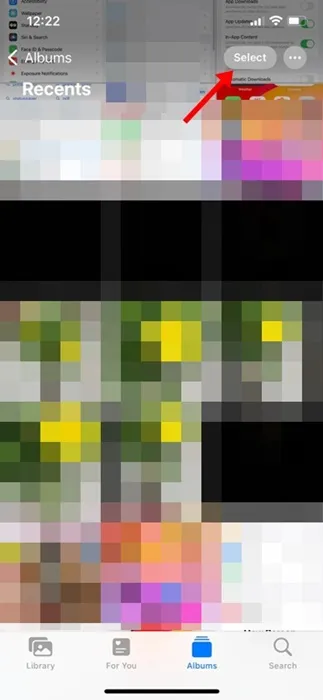
6.次に、非表示にする写真を選択します。
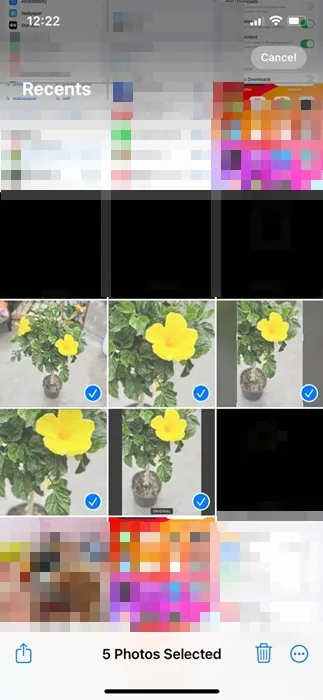
7.選択したら、画面右下の3 つの点をタップします。
8.表示されるプロンプトで、写真を非表示を選択します。
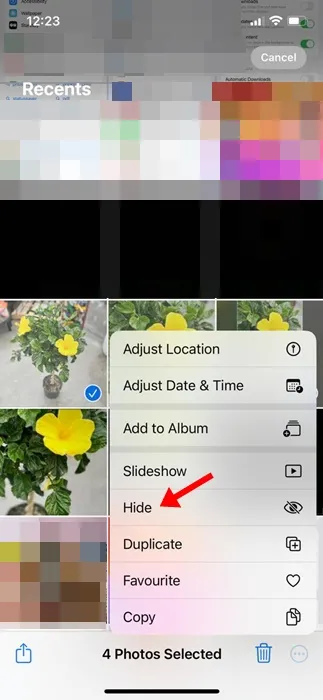
7.確認プロンプトで、[(写真の数) を非表示] をタップします。
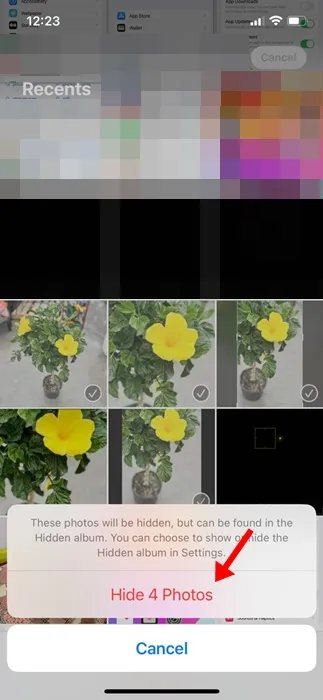
それでおしまい!これは、シングルとシングルを非表示にする方法です。 iPhone 上の複数の写真。
iPhoneの隠し写真をロックする方法?
知らない人のために説明すると、Apple では、Face ID、Touch ID、またはパスコードを使用して非表示のアルバムをロックできるようにしています。非表示のアルバムがロックされている場合、写真とアルバムは表示されません。写真アプリ上のビデオは自動的にロックされます。
したがって、iPhone 上の非表示の写真に誰にもアクセスしたくない場合は、非表示のアルバム フォルダーをロックするのが最善です。やるべきことは次のとおりです。
1. iPhone で設定アプリを開きます。
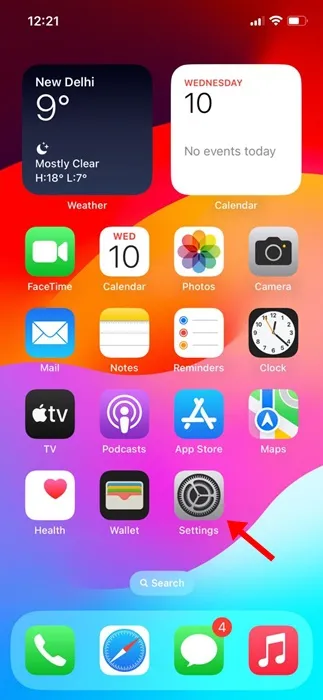
2.設定アプリが開いたら、写真 をタップします。
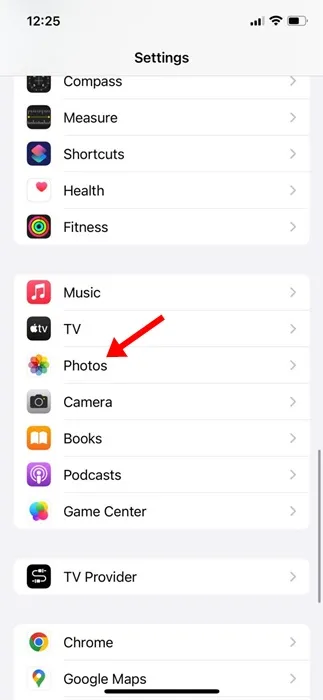
3.次に、下にスクロールしてパスコードを使用する、Face ID、またはTouch ID (利用可能なもの) の切り替えを有効にします。
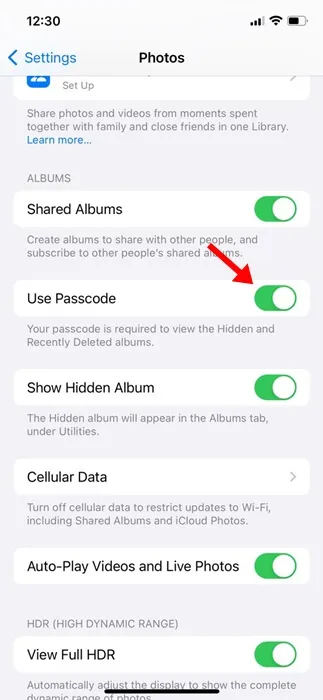
それでおしまい!これにより、iPhone の隠しアルバム フォルダーが即座にロックされます。
iPhone の隠し写真にアクセスするにはどうすればよいですか?
iPhone で隠し画像にアクセスする手順は非常に簡単です。 iPhone に隠された写真を見つけるには、以下で共有する手順に従ってください。
1. iPhone で写真アプリを開きます。
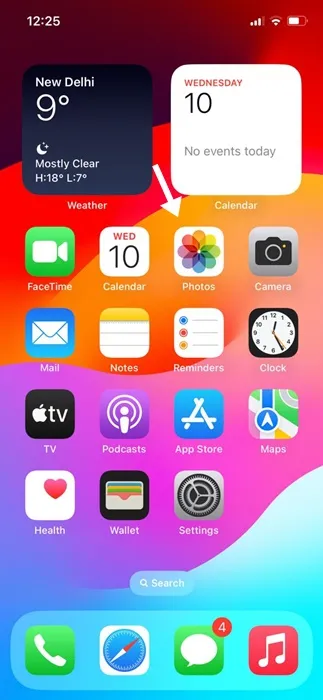
2.次に、アルバム タブに切り替えます。ユーティリティの下にある非表示をタップします。
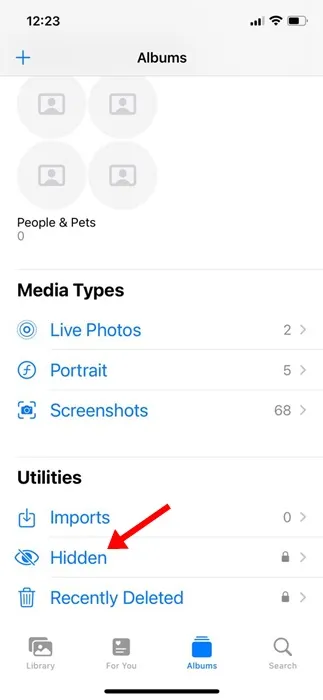
3.あとは、Face ID、パスコード、または Touch ID を使用して非表示のアルバムのロックを解除するだけです。
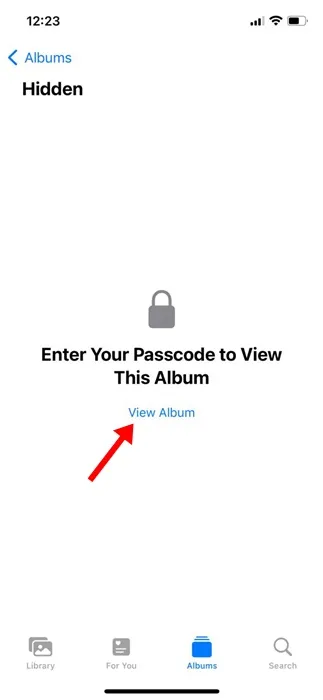
それでおしまい!これは、iPhone で隠した写真を表示する方法です。
iPhoneで写真を再表示する方法?
気が変わって、iPhone の写真アプリで写真を再表示する場合は、次の手順に従う必要があります。 iPhone で非表示になっている写真を再表示する方法は次のとおりです。
1.まず、iPhone で写真アプリを開きます。
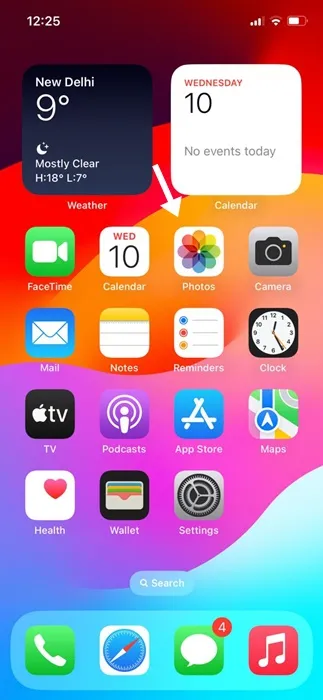
2. 次に、画面の下部にある「アルバム」タブに切り替えます。
3. [ユーティリティ] セクションで、非表示 をタップします。
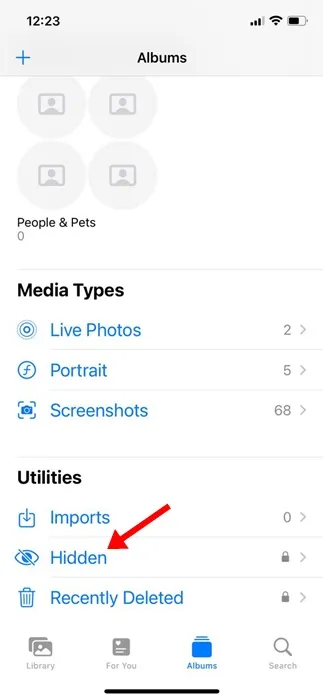
4. Face または Touch ID、パスコードを使用してアルバムのロックを解除します。
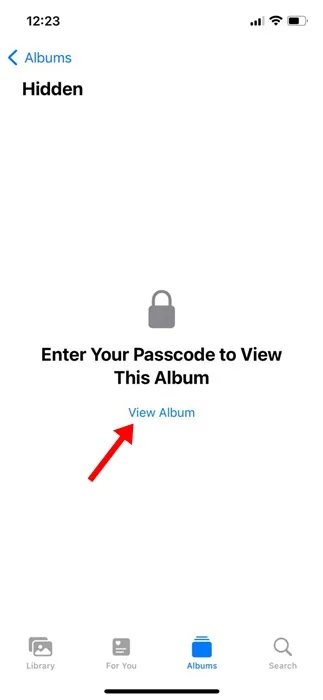
5.再表示する写真を選択し、 右下隅にある3 つの点をタップします。表示されるメニューで、再表示を選択します。
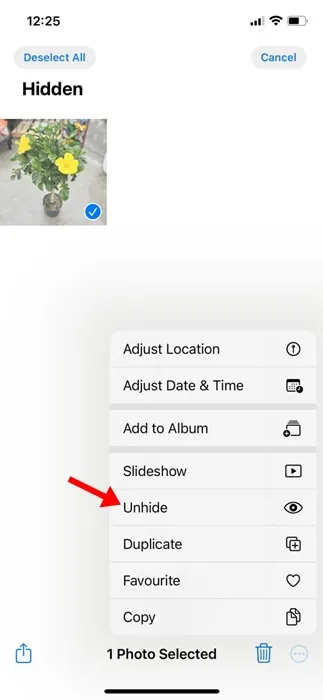
6. 上部の [選択] ボタンをタップして、複数の写真を選択することもできます。次に、右下隅にある 3 つの点をタップします。 「再表示」を選択します。
それでおしまい!これはiPhoneで写真を再表示する方法です。
したがって、このガイドはiPhoneで写真を非表示にする方法についてのすべてです。 iPhone と iPhone で非表示のアルバムをロックする手順も共有しました。写真を再表示する方法。 iPhone 上の写真を隠すためにさらにサポートが必要な場合はお知らせください。
コメントを残す